win10電腦桌面任務欄跑到左邊去了的解決方法
時間:2023-08-16 16:39:13作者:極光下載站人氣:1433
win10系統已經成為大家平常進行辦公的操作系統了,這款操作系統是當前使用非常廣泛的系統電腦,大家在使用的過程中通常會遇到一些相關的問題,比如有的小伙伴遇到任務欄跑到電腦桌面的左側位置去了,那么怎么將其恢復到電腦桌面的底部位置呢,遇到這樣的問題應該是自己不小心將任務欄的顯示位置設置到了左側位置了,那么進入到任務欄的設置窗口中將任務欄位置設置在底部即可,下方是關于如何使用win10系統解決任務欄跑到左側的具體操作方法,如果你需要的情況下可以看看方法教程,希望對大家有所幫助。
方法步驟
1.當你將電腦開機之后,你可以看到任務欄跑到頁面的左側位置了,如圖所示。
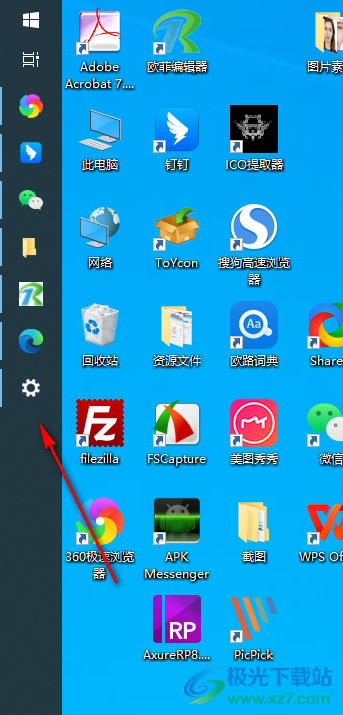
2.想要恢復到原來的位置的話,那么在左側的任務欄空白的位置進行右鍵點擊,在旁邊彈出的菜單選項中選擇【任務欄設置】選項。
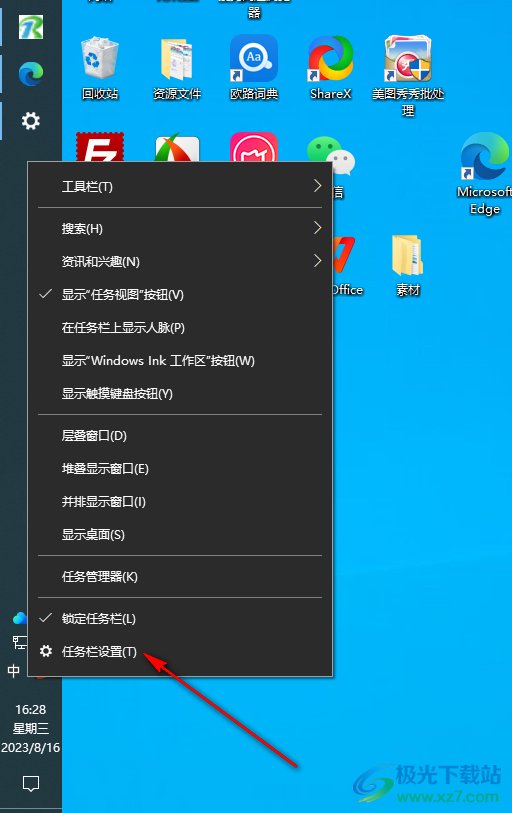
3.之后,在頁面上彈出的任務欄設置窗口中,在右側找到【任務欄在屏幕上的位置】,該選項下當前是設置了【靠左】。
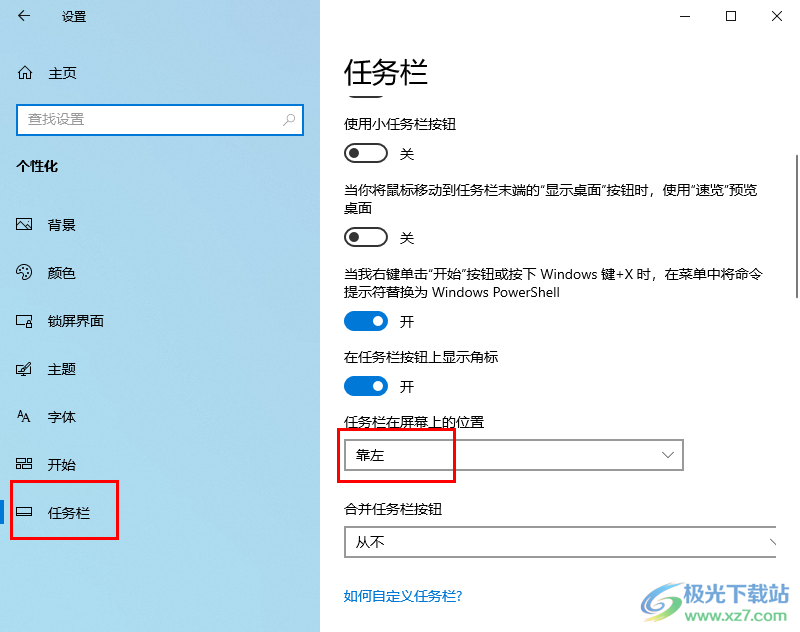
4.將【靠左】的下拉選項點擊打開,選擇設置【底部】選項即可。
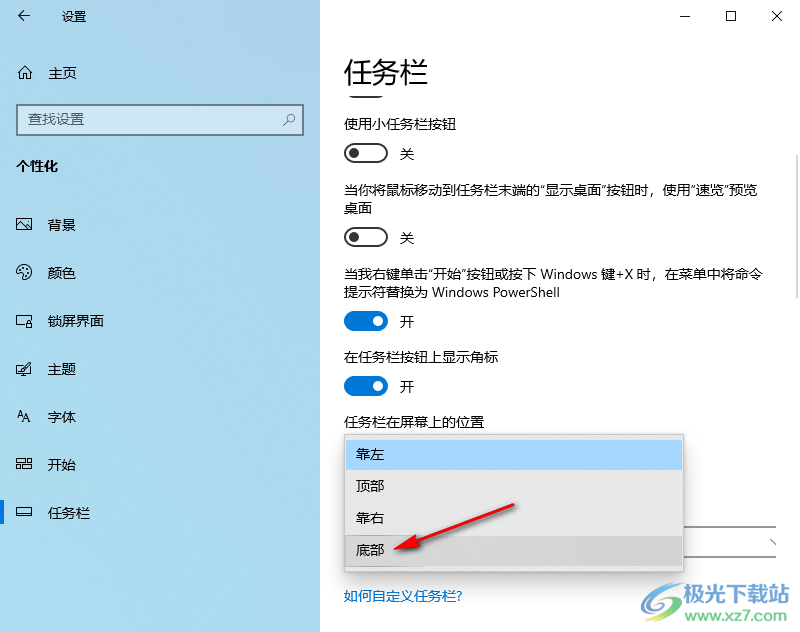
5.完成之后,返回到電腦桌面上,即可查看到剛剛的任務欄目前顯示在頁面底部的位置了,如圖所示。
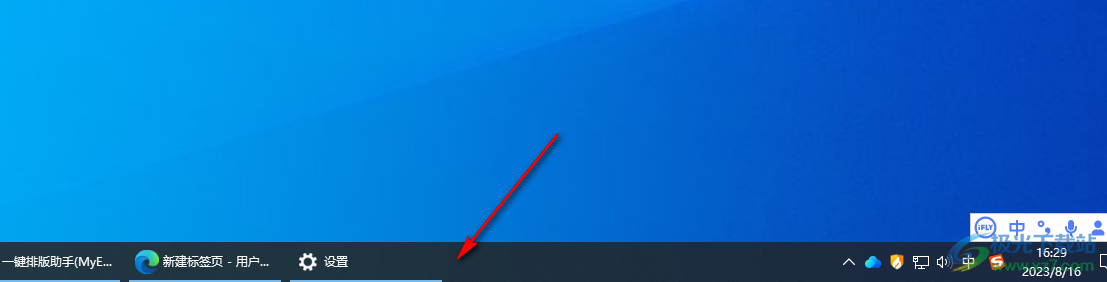
以上就是關于如何使用win10系統解決任務欄跑到左側顯示的具體操作方法,很多時候我們需要使用任務欄進行一些功能設置,如果任務欄跑到頁面左側的位置顯示的話,對于我們操作電腦中的軟件都是不太方便的,有需要的小伙伴可以了解一下。

大小:4.00 GB版本:64位單語言版環境:Win10
- 進入下載
相關下載
熱門閱覽
- 1百度網盤分享密碼暴力破解方法,怎么破解百度網盤加密鏈接
- 2keyshot6破解安裝步驟-keyshot6破解安裝教程
- 3apktool手機版使用教程-apktool使用方法
- 4mac版steam怎么設置中文 steam mac版設置中文教程
- 5抖音推薦怎么設置頁面?抖音推薦界面重新設置教程
- 6電腦怎么開啟VT 如何開啟VT的詳細教程!
- 7掌上英雄聯盟怎么注銷賬號?掌上英雄聯盟怎么退出登錄
- 8rar文件怎么打開?如何打開rar格式文件
- 9掌上wegame怎么查別人戰績?掌上wegame怎么看別人英雄聯盟戰績
- 10qq郵箱格式怎么寫?qq郵箱格式是什么樣的以及注冊英文郵箱的方法
- 11怎么安裝會聲會影x7?會聲會影x7安裝教程
- 12Word文檔中輕松實現兩行對齊?word文檔兩行文字怎么對齊?
網友評論